本文还有配套的精品资源,点击获取
简介:FurMark是一款显卡压力测试工具,用于检测显卡性能极限和稳定性。它通过运行OpenGL基准测试,评估显卡的散热能力和性能潜力。该工具还支持显卡稳定性、GPU烤机测试,并提供自定义选项。在测试过程中,FurMark实时显示关键性能数据,以帮助用户分析显卡性能和散热表现。
1. FurMark软件功能介绍
在对现代显卡进行性能评估的过程中,FurMark软件一直是IT行业内广泛使用的标准工具之一。它以强大的图形渲染能力,为我们提供了一种全面测试显卡OpenGL性能的手段。从基本的渲染基准测试,到深入的稳定性与极限性能测试,FurMark为IT专业人士和硬件爱好者提供了一个关键的平台。
1.1 FurMark界面与基本操作
打开FurMark,用户首先会被一个简洁直观的界面所吸引。通过界面,可以轻松访问到各种测试配置和选项。软件提供多种分辨率设置以适应不同测试场景,还允许用户设定测试时长,从而满足不同用户对测试深度和细致程度的需求。
1.2 功能丰富性
FurMark不仅仅是一个简单的渲染工具,它还配备了详尽的测试结果分析功能。测试完成后,用户可以查看详细的系统性能报告,包括温度、帧率等关键指标,为显卡的评估和优化提供了丰富的参考数据。
2. OpenGL基准测试的原理与作用
在现代计算机系统中,图形处理单元(GPU)已经成为一项不可或缺的组件。随着图形性能需求的不断提升,对GPU进行评估和测试,确保其达到预期标准变得尤为重要。OpenGL基准测试,作为一种衡量GPU图形性能的手段,受到广泛的关注。下面将从定义、执行原理和作用三个层面深入探讨OpenGL基准测试。
2.1 OpenGL基准测试概述
2.1.1 OpenGL基准测试的定义
OpenGL基准测试是指使用特定的软件工具,运行一系列预设的图形渲染任务,来衡量图形处理单元(GPU)在处理这些任务时的性能表现。这些测试通常涉及复杂的渲染算法,如纹理映射、光照计算、像素处理等,并结合特定的渲染场景,比如高多边形模型的渲染、高质量纹理的使用等,以此来模拟现实世界中的图形处理负载。
2.1.2 OpenGL基准测试在显卡评估中的重要性
显卡是计算机图形性能的核心部件。一个高性能的显卡可以提供更平滑的视觉体验,更高的渲染速度,和更复杂图形内容的处理能力。通过OpenGL基准测试,我们可以量化地评估显卡在图形处理方面的能力,帮助消费者在购买前做出明智的选择,同时为硬件开发者提供反馈,推动技术进步。
2.2 OpenGL基准测试的执行原理
2.2.1 渲染流程与显卡性能的关系
OpenGL基准测试的核心是渲染流程。渲染是将3D模型转化为2D图像的过程,涉及到顶点着色、几何着色、像素着色等多个阶段。这些阶段的执行效率会直接影响渲染速度。显卡通过其GPU对这些任务进行处理,每个阶段都有可能成为性能的瓶颈。因此,通过OpenGL基准测试,我们可以发现哪些特定的图形处理环节限制了整体的性能。
2.2.2 帧率、延迟与显卡性能指标
在OpenGL基准测试中,最直观的性能指标之一是帧率(FPS)。帧率表示每秒可以渲染多少帧,数值越高表示渲染速度越快,画面越流畅。另一个重要指标是延迟,它涉及从用户发出指令到图像渲染完成之间的等待时间。延迟越低,交互体验越好。通过观察这些指标,我们可以评估显卡在现实游戏和应用中的表现。
2.3 OpenGL基准测试的作用
2.3.1 显卡性能对比分析
OpenGL基准测试允许我们对不同显卡进行性能对比。通过在相同的测试条件下运行不同的显卡,我们可以准确地看到哪款显卡在处理特定图形负载时更加高效。这种对比分析是消费者在进行显卡选购时的重要参考。
2.3.2 系统瓶颈的发现与定位
在复杂的图形渲染过程中,可能存在多个性能瓶颈。OpenGL基准测试有助于发现这些瓶颈所在。比如,如果一个测试场景中显卡的帧率远低于预期,可能是由于显存不足,或是GPU处理能力不足。通过这些测试结果,可以针对性地对系统进行优化,以达到最佳性能。
接下来,我们将深入探索显卡稳定性测试方法。显卡的稳定性对于长时间运行图形密集型任务至关重要。通过合理地测试和分析,我们可以保证显卡在长时间工作负载下仍能保持高性能与稳定性。
3. 显卡稳定性测试方法
显卡稳定性测试是确保显卡性能与系统整体稳定性的重要步骤。通过对显卡进行长时间的负载测试,可以发现可能存在的硬件故障或软件问题。本章将深入探讨显卡稳定性测试的目的、步骤以及数据分析方法。
3.1 显卡稳定性测试的目的
显卡作为计算机中负责图形渲染的核心部件,其稳定性直接关系到系统运行的可靠性和用户的工作效率。进行显卡稳定性测试的目的主要有两个方面:
3.1.1 确定显卡长时间运行的可靠性
在日常使用中,显卡通常需要在高负载状态下长时间工作,例如在游戏、专业绘图、视频编辑等场景下。为了确保显卡在这种状态下能够保持稳定的性能输出,需要对其进行稳定性测试。
3.1.2 预防显卡过热与硬件故障
显卡在高负载工作时,会产生大量热量,若散热不良或风扇故障,可能会导致过热,进一步引发性能降级或硬件损坏。通过稳定性测试,可以观察显卡在极端条件下的表现,及时发现并解决散热问题。
3.2 显卡稳定性测试的步骤
进行显卡稳定性测试主要分为三个步骤:测试前的准备工作、运行FurMark进行稳定性测试、监控与记录测试数据。
3.2.1 测试前的准备工作
在开始测试之前,需要确保测试环境安全可靠。这包括以下内容:
确保测试环境的通风良好,避免显卡在测试过程中因散热不良而过热。 检查显卡与电源的连接是否牢固,确保供电稳定。 更新显卡驱动到最新版本,以避免旧驱动程序可能存在的兼容性问题。 关闭其他不必要的后台程序和服务,确保显卡在测试过程中得到最大化的资源分配。
3.2.2 运行FurMark进行稳定性测试
FurMark是一款广泛使用的显卡稳定性测试工具,其通过渲染一个极端复杂的场景,强迫显卡在高负载状态下运行,以此来测试显卡的稳定性。
运行FurMark软件。 在软件界面中,选择合适的测试场景和参数。通常默认设置即可,但也可以根据测试需要进行适当调整。 启动测试,并让FurMark在显卡全功率运行下运行至少一个小时,甚至更长时间,以获得稳定性的准确评估。
3.2.3 监控与记录测试数据
在测试过程中,需要实时监控显卡的温度、核心频率、帧率等关键指标。
使用硬件监控软件(如HWMonitor)来记录显卡的温度和风扇转速等数据。 记录测试过程中任何异常情况,例如突然的帧率下降、系统崩溃或死机。 测试完成后,保存所有记录的数据和日志,以便后续分析。
3.3 显卡稳定性测试的分析
显卡稳定性测试后,需要对收集的数据进行分析,以评估显卡的稳定性表现。
3.3.1 数据分析与温度监控
查看温度监控软件记录的数据,检查显卡温度是否在正常工作范围内。一般而言,显卡的温度应低于90摄氏度。 分析帧率数据,确保在整个测试过程中帧率保持平稳,没有大幅度波动或下降。
3.3.2 解决显卡稳定性问题的方法
如果测试数据表明显卡存在稳定性问题,可能需要采取以下措施:
优化散热系统,包括清理灰尘、更换风扇或改善机箱内的通风条件。 检查显卡驱动和系统设置,确保一切设置都为性能优化模式。 若问题依然存在,可能需要考虑显卡本身的质量问题,联系厂家进行检查或维修。
通过以上步骤,显卡稳定性测试可以全面地评估显卡在极端负载下的表现,帮助用户发现潜在问题并采取相应措施。这是保障计算机系统稳定运行的关键步骤。
4. GPU烤机测试的目的与步骤
4.1 GPU烤机测试的定义与目的
4.1.1 GPU烤机测试的含义
GPU烤机测试,也称为图形处理器烤机测试,是一种对显卡进行的极端性能测试。它涉及运行一个高负载的图形应用程序或程序集,目的是将显卡推向极限工作状态,模拟长时间高负荷运行带来的压力。通过这种测试,用户可以评估显卡在满负载下运行的稳定性、散热效果及是否存在潜在的硬件缺陷。
4.1.2 提升显卡性能与稳定性的意义
烤机测试对用户而言意义重大,它不仅能够揭示显卡性能的最大潜能,还可以提前发现并预防硬件故障。此外,它也帮助用户了解显卡在极端条件下的散热能力,这对于超频爱好者来说尤为重要。通过持续的高温考验,烤机测试有助于确保显卡长期稳定运行,进而提升整体系统的可靠性。
4.2 GPU烤机测试的实施步骤
4.2.1 设置FurMark的烤机参数
进行GPU烤机测试的第一步是正确设置测试软件。以FurMark为例,您需要启动程序并选择适当的测试参数。通常,标准设置包括1080p分辨率,以及关闭所有特效以确保测试集中在显卡的图形处理能力上。此外,您还需要决定测试的持续时间,常见选择有5分钟、10分钟、15分钟乃至更长时间,以获得足够数据进行稳定性的评估。
4.2.2 运行烤机测试与数据监控
完成设置后,就可以开始运行测试。在测试过程中,FurMark会显示当前的帧率和温度。建议使用第三方硬件监控软件(例如HWMonitor或MSI Afterburner)来记录显卡和其他系统组件(如CPU、硬盘和内存)的温度、电压和使用率。这些数据将帮助您评估显卡在满负荷下的表现,并识别可能的瓶颈或过热问题。
4.2.3 测试结束后的后续处理
烤机测试完成后,应逐步降低显卡负载,避免突然关闭系统导致硬件损伤。仔细检查测试期间收集的数据,观察系统组件的温度是否保持在正常范围内。如果发现温度过高,您可能需要改善散热系统,如清理风扇灰尘、更换热导膏或添加额外的冷却设备。此外,测试期间和测试后的系统稳定性评估也是必不可少的,确保没有任何异常行为发生。
4.3 GPU烤机测试的注意事项
4.3.1 安全使用FurMark的建议
使用FurMark或其他类似软件进行烤机测试时,安全非常重要。在测试前,请确保您的系统已经正确接地,避免静电损害硬件。还需保证系统有足够的散热措施,以防止显卡和其他组件过热。同时,建议在测试期间保持监督,以便在出现任何异常情况时立即终止测试。
4.3.2 避免损害硬件的措施
为了避免损害硬件,要确保在烤机测试期间监控软件始终运行,并且所有重要数据和日志文件都被记录下来。此外,烤机测试应仅在有充分理由时进行,比如在购买新硬件后测试其性能和稳定性。始终记住,烤机测试应是谨慎和有计划的,而不是频繁和随意的。这样做既可以避免不必要的硬件损耗,也可以保证测试结果的准确性和可靠性。
5. FurMark的设置与调整选项
5.1 FurMark基本设置
FurMark作为一款显卡压力测试工具,提供了基本与高级设置选项,以便用户根据测试需求进行配置。基本设置涉及分辨率和色彩深度的选择,以及测试时长和间隔的配置。这些设置对于控制测试的难度和监控显卡的性能至关重要。
5.1.1 分辨率与色彩深度的选择
分辨率与色彩深度的设置直接影响到测试过程中的GPU负荷。通常,提高分辨率将增加渲染负荷,而色彩深度的增加则意味着更多的颜色和更复杂的渲染。
在FurMark中,用户可以根据自己的显卡性能选择适当的分辨率。高分辨率下,显卡需要处理更多的像素点,从而产生更高的压力。 色彩深度则决定了每个像素点所使用的位数来存储颜色信息。常见的色彩深度包括16位(5-6-5格式)、24位(8-8-8格式)以及32位(8-8-8-8格式,额外用于alpha通道)。更高的色彩深度将使图像更加逼真,但同时也增加了渲染负担。
5.1.2 测试时长与间隔的配置
合理设置测试的持续时间对于稳定性测试非常关键。过短的测试可能无法发现潜在问题,过长的测试则可能导致显卡过热。
测试时长设置通常根据用户需要进行调整。如果是初步测试,可能设置为5到10分钟;如果是为了长期可靠性验证,则可能设置为数小时甚至更长。 测试间隔则是指在连续的测试循环之间,FurMark进行暂停的时间。这有助于用户在每次测试后检查数据,或者进行冷却。
5.2 FurMark高级设置与调整
在高级设置中,FurMark提供了对测试场景、渲染模式等更细致的控制。这些设置可以帮助用户更精确地模拟真实应用中的显卡使用情况,或进行特定的性能测试。
5.2.1 动态与静态场景的选择
FurMark提供静态和动态场景选择,这些场景对显卡产生的负载类型与强度有所不同。
静态场景为一个静态的毛皮渲染效果,对显卡的持续负荷相对稳定。 动态场景则增加了一些动态效果,例如毛皮模拟的流动效果,这不仅增加了渲染复杂度,而且对显卡的处理能力提出了更高的要求。
5.2.2 其他测试参数的详细解释
除了场景选择,FurMark还提供了其它一些高级测试参数,例如是否启用全屏模式、是否使用OpenGL 3.3等。
全屏模式下,FurMark将占据整个显示器,通常可以提供更接近实际使用条件的测试环境,但也可能对系统稳定性带来更大挑战。 使用OpenGL的特定版本可以测试显卡在该标准下的性能表现,帮助用户了解显卡在新旧技术标准下的适应能力。
5.3 FurMark设置的个性化调整
为了获得最准确的测试结果,用户可以对FurMark进行个性化的调整和优化,以适应自己的显卡和测试需求。
5.3.1 用户偏好设置的保存与管理
用户可以将自己常用的测试配置保存为偏好设置,以便于快速调用和比较不同测试配置下的性能数据。
FurMark允许用户保存配置文件,这样用户就不需要每次都手动重新配置测试参数。 在配置文件中,用户可以记录不同的分辨率、色彩深度、测试时长以及高级设置等,以达到最佳的测试效果。
5.3.2 测试案例:如何优化设置以获得最佳性能
不同的显卡具有不同的性能特点,因此用户需要根据自己的显卡性能特点进行优化设置,以获得最佳的测试结果。
例如,对于具有强大处理能力的高端显卡,用户可以尝试提高分辨率和色彩深度,甚至启用动态场景,以达到更高的负载。 对于老款显卡或性能较低的显卡,用户可能需要降低设置,如降低分辨率和色彩深度,或选择静态场景,以避免显卡过度负荷和过热。
FurMark的个性化设置提供了一种灵活的方式,让用户能够针对自己的显卡进行定制化的性能测试,从而获得更贴近实际应用的数据。在下一章节中,我们将深入探讨性能数据监控与分析的技巧,帮助用户更好地理解和优化他们的测试结果。
6. 性能数据监控与分析
性能数据监控工具
性能数据监控是性能测试中的关键环节,它能够为后续的分析提供准确的数据支持。在硬件性能测试中,有几款工具是经常被提及且广泛使用的。
硬件监控软件介绍
常用的硬件监控工具有HWMonitor、SpeedFan等。这些软件可以在测试期间实时监控各种硬件组件的温度、风扇转速、电压等关键指标。
HWMonitor :提供了对CPU、主板、硬盘等硬件组件温度的直观展示。它可以从各个传感器读取信息,并允许用户保存读数记录供以后分析。 SpeedFan :除了监控硬件状态外,还可以对风扇的速度进行调节,来观察和实验系统在不同散热条件下的表现。
软件监控与数据记录方法
软件监控可以手动进行,也可以使用脚本自动化完成。例如,使用 nvidia-smi 命令可以监控NVIDIA显卡的状态。下面是使用 nvidia-smi 的示例代码块和解释:
# 监控NVIDIA GPU的实时状态
nvidia-smi
执行上述命令后,系统会显示GPU的使用率、温度、功耗以及显存的占用情况。数据可以重定向到文件中,以供后续分析使用。
# 将监控数据保存到文件
nvidia-smi --query-gpu=utilization.gpu,memory.used,temperature.gpu --format=csv -l 1 > gpu_status.csv
性能数据的分析技巧
利用图表分析数据趋势
一旦收集了测试数据,就可以使用各种工具(如Excel、Python的matplotlib库等)来创建图表,分析数据趋势。例如,绘制温度随时间的变化图表可以帮助观察系统在负载下的表现。
下面是使用matplotlib绘制图表的Python代码示例:
import matplotlib.pyplot as plt
# 假设 gpu_status.csv 包含了时间、温度列的数据
data = {
'Time': [1, 2, 3, 4, 5],
'Temperature': [35, 45, 55, 65, 75]
}
plt.plot(data['Time'], data['Temperature'])
plt.xlabel('Time')
plt.ylabel('Temperature')
plt.title('GPU Temperature Over Time')
plt.show()
常见性能瓶颈的识别与诊断
分析性能数据时,一些常见的性能瓶颈会显露出来,比如GPU的温度过高、显存占用达到上限等。使用图表和数据,可以精确地定位这些瓶颈出现的时机和可能的原因。
例如,在分析图表后发现温度在特定时间点显著上升,可能是因为系统散热不良或风扇转速不够。而如果显存占用达到上限,可能需要检查测试场景的复杂度或降低分辨率以减少显存压力。
性能测试后的报告解读
制作测试报告的要点
测试报告是向项目团队或决策者传达测试结果的重要文档。一个良好的测试报告应当包含以下几个要点:
测试目的与背景 :明确测试的目标和背景,提供测试的必要性和预期效果。 测试环境与配置 :详细描述测试的硬件环境和软件配置。 测试结果与分析 :图表和数据应当清晰地展示测试结果,对测试结果进行详尽的分析。 问题与建议 :列出在测试中发现的问题,以及针对这些问题的优化建议。
解读测试数据,优化系统配置
解读测试数据时,要注重数据背后的意义。例如,若发现GPU在运行高负载应用时存在温度过高的问题,可能需要考虑以下几种优化方式:
增强散热系统 :增加风扇、改善散热器设计、添加液体冷却系统。 调整软件设置 :降低显卡负载、减少高负载应用的使用频率。 硬件升级 :可能需要更换更强大的显卡或其他散热组件。
性能测试不仅仅是一个数据收集的过程,更是一个问题发现和解决的过程。通过分析测试数据,可以不断优化系统配置,提升整体性能。
7. 兼容性要求与使用注意事项
7.1 FurMark软件的兼容性问题
7.1.1 不同操作系统下的兼容性考量
FurMark是一个广受欢迎的显卡压力测试工具,它可以运行在多个操作系统上,包括Windows、Linux,甚至某些版本的Mac OS。不同操作系统对软件的支持程度和可能出现的问题有所不同,比如Windows系统的兼容性问题主要集中在驱动程序更新和系统补丁上。而Linux用户可能需要手动安装相关的依赖库,以确保FurMark能够正确运行。在使用FurMark之前,务必确认软件的最新版本是否支持您的操作系统,以及任何特定版本可能存在的已知问题。
7.1.2 硬件平台对兼容性的影响
FurMark对硬件的兼容性要求相对简单,但由于其重度利用显卡资源,对于特定的显卡架构或型号可能存在特定的兼容性问题。例如,某些老版本的显卡可能不支持FurMark的某些高级特性或导致软件运行异常。在运行FurMark之前,检查社区论坛和官方公告以了解特定硬件配置下的兼容性反馈是非常必要的。此外,使用最新版本的显卡驱动程序可以显著提高软件运行的兼容性和稳定性。
7.2 FurMark使用的安全指南
7.2.1 避免系统崩溃与数据丢失的策略
使用FurMark进行测试时,建议采取以下预防措施以避免系统崩溃和数据丢失: - 在一个安全的环境下运行测试,例如在虚拟机中,或在一个备用系统上运行测试。 - 关闭所有不必要的应用程序和服务,以减少系统资源竞争。 - 使用FurMark的暂停和停止功能,以便在出现异常时及时控制测试。 - 保持操作系统的备份,以备测试失败时快速恢复系统。 - 如果是在工作环境中使用,提前告知团队成员,确保所有重要的工作在测试前已经保存。
7.2.2 法律法规与软件授权注意事项
在使用FurMark软件时,用户必须遵守相关的法律法规和软件授权协议。FurMark的许可协议通常允许个人用户免费使用软件进行个人目的的测试,但禁止未经授权的商业使用或分发。了解这些授权规则对于避免潜在的法律风险至关重要。此外,要注意的是,使用测试软件进行恶意目的,如破坏他人财产或进行未经授权的压力测试,都可能构成违法行为。
7.3 用户支持与故障排除
7.3.1 获取帮助的渠道与方法
当遇到FurMark使用上的问题时,可以通过以下方式获取帮助: - 访问官方网站或社区论坛,查看是否有相似的问题已经得到解答。 - 查阅FurMark的官方文档,其中可能包含解决常见问题的指导。 - 联系软件的开发者或官方支持团队,通过邮件或用户支持热线寻求帮助。 - 参与在线论坛或社交媒体群组,与其他用户交流使用心得和解决方法。
7.3.2 常见问题的解决步骤
遇到FurMark启动失败、运行中崩溃或结果异常等问题时,可按以下步骤进行故障排除: 1. 确认软件已安装最新版本,旧版本可能包含已知的软件缺陷。 2. 检查显卡驱动程序是否为最新版本,过时的驱动可能导致软件运行异常。 3. 查看系统事件日志或FurMark日志文件,获取错误信息,这有助于定位问题所在。 4. 如果问题依旧,尝试在安全模式下运行FurMark,或者在另一个操作系统中尝试运行。 5. 如果上述步骤都无法解决问题,根据授权协议,联系软件开发者或官方支持团队求助。
通过上述章节的深入讨论,我们能够确保在使用FurMark进行显卡测试时,既能够发挥其强大的性能测试能力,又能避免因不当使用导致的系统风险。在IT行业中,正确安全地使用工具是专业性的一部分,也是提高工作效率和减少潜在损失的关键。
本文还有配套的精品资源,点击获取
简介:FurMark是一款显卡压力测试工具,用于检测显卡性能极限和稳定性。它通过运行OpenGL基准测试,评估显卡的散热能力和性能潜力。该工具还支持显卡稳定性、GPU烤机测试,并提供自定义选项。在测试过程中,FurMark实时显示关键性能数据,以帮助用户分析显卡性能和散热表现。
本文还有配套的精品资源,点击获取